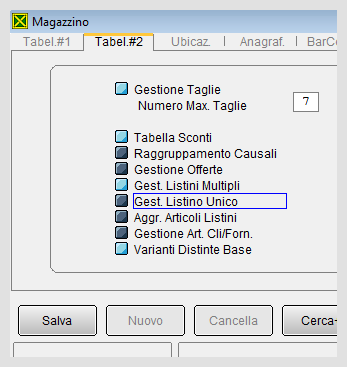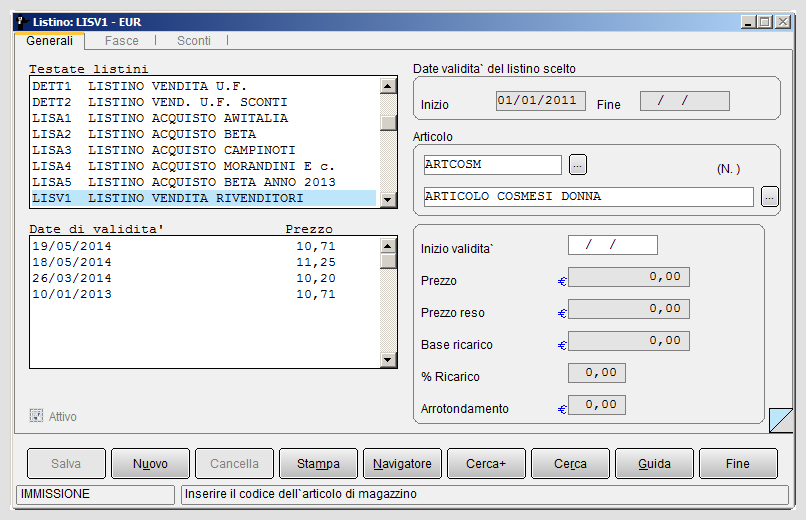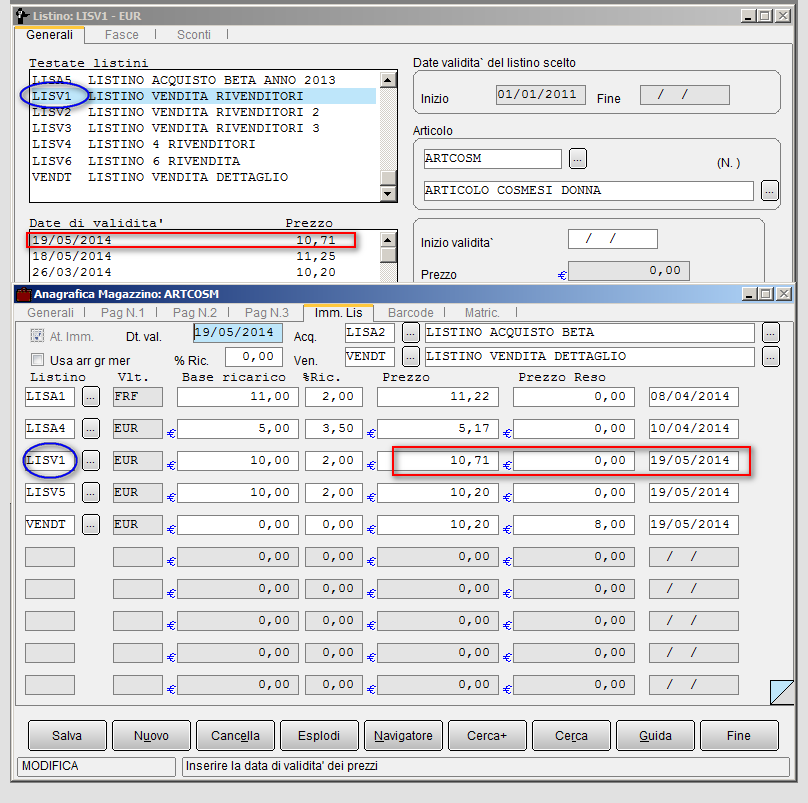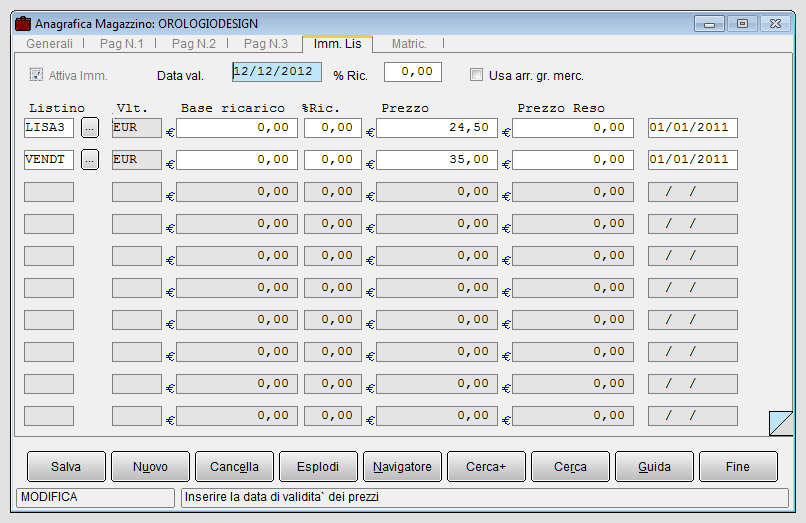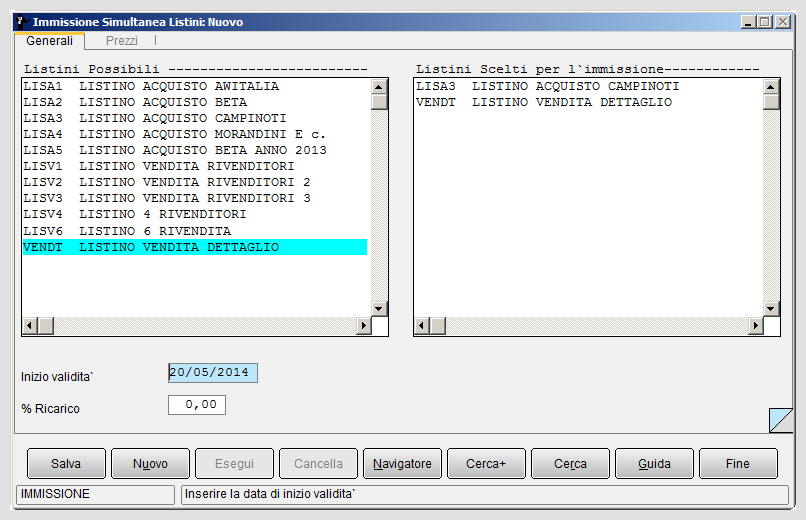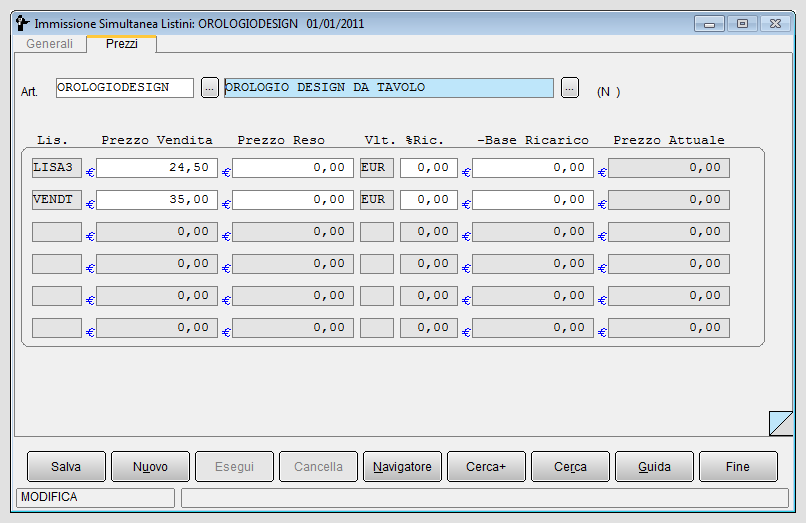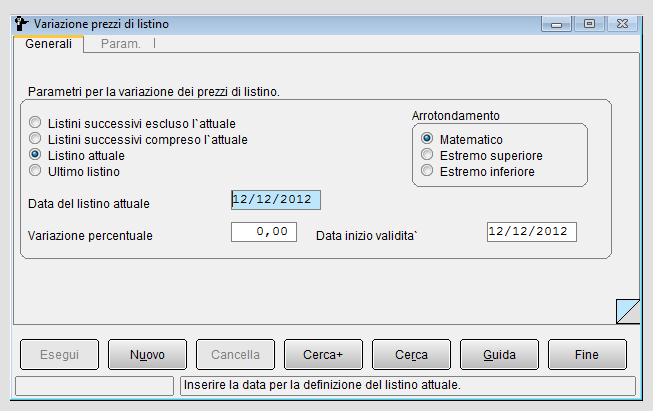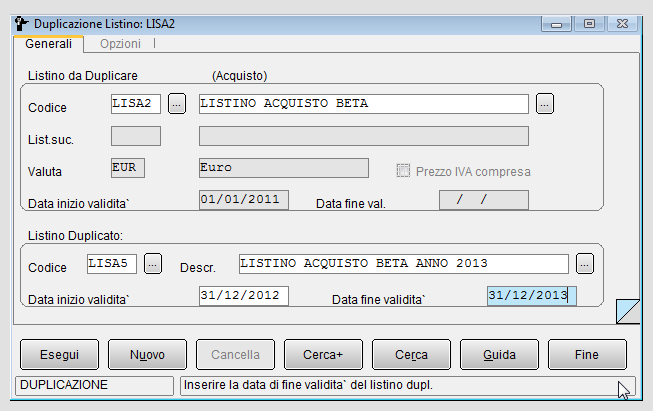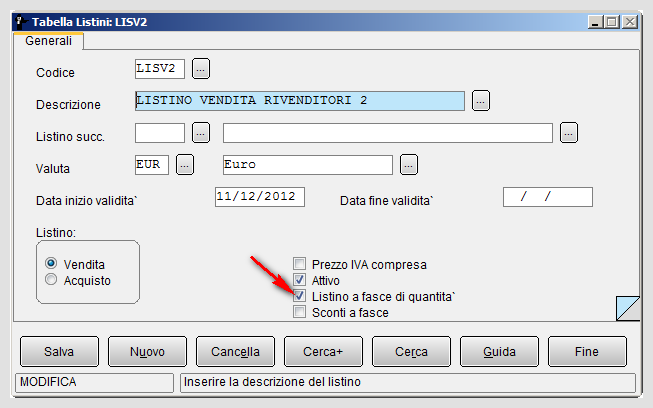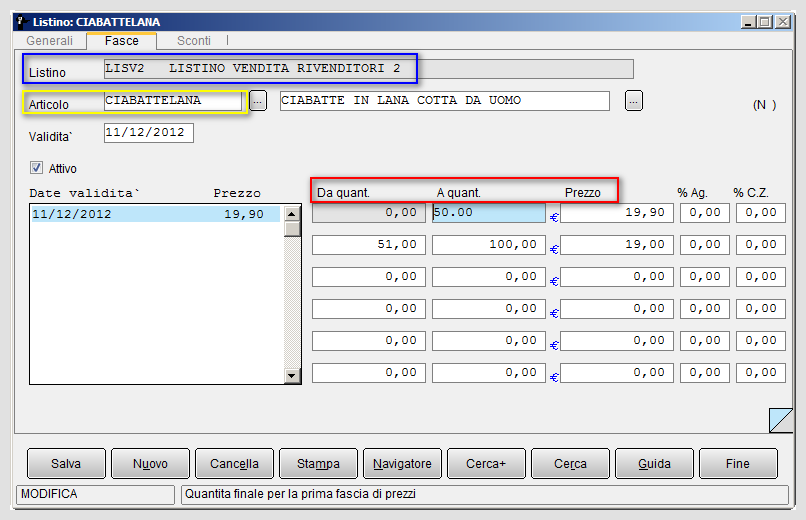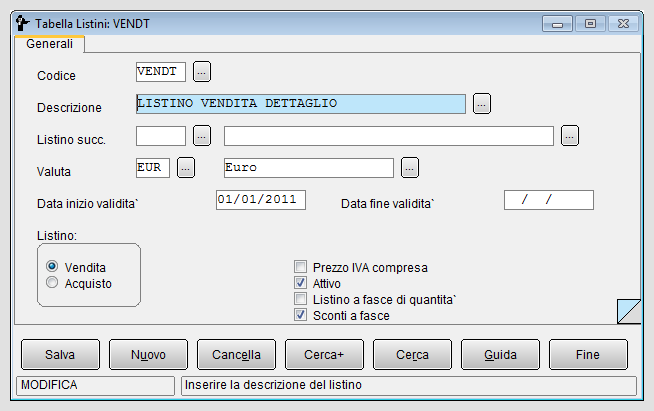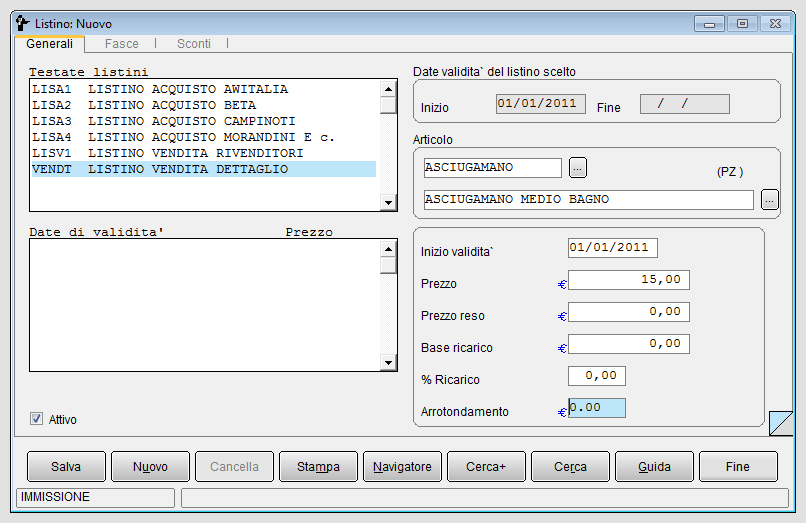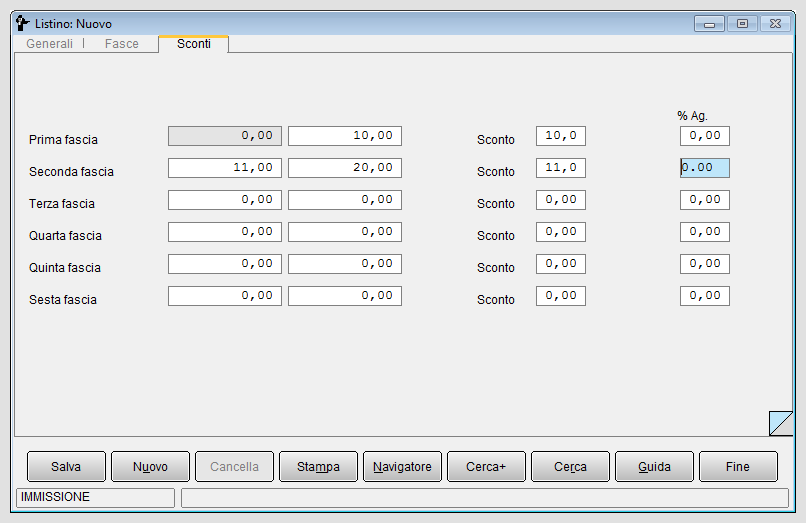Listini Multipli
| Listini | |
|---|---|
 | |
|
Listino Unico
|
Indice
La gestione dei listini multipli viene impostata mediate il programma di Configurazione/Applicazione/Magazzino/Tabel#2 di SIGLA®.
La definizione delle varie tipologie di listini è un'esigenza frequente nelle aziende che desiderano differenziare i prezzi per tipo di merce, di clientela o in base all'area geografica di appartenenza del cliente, ecc.
|
Definizione di un listino
La creazione di un listino richiede, per prima cosa, la definizione dello stesso all'interno della relativa tabella, presente alla voce Tabel/Tabelle/Magazzino/Documenti tabella Listini. In essa occorre inserire un codice e una descrizione, diversi per ogni singolo listino.
Nella tabella Listini è possibile inserire le date di validità, la valuta, abilitare le opzioni Acquisto o Vendita se il listino è riferito alla vendita (da applicare ai clienti) o agli acquisti (se il listino è riferito ai fornitori). Occorre indicare se il listino è gestito a fasce di quantità o di sconto.

|
Per approfondire, vedi la voce Listini a fasce di quantità e di sconto. |
Inoltre è possibile scegliere di calcolare i prezzi comprensivi o meno di IVA in modo automatico in fase di immissione documenti.
|

|
Per i dettagli vedi la voce Documenti con prezzi IVA compresa. |
Qualora non sia stata attivata la gestione dei listini multipli, l'utente può decidere di applicare i prezzi comprensivi di IVA attivando l'opzione IVA compresa, nella pagina Opzioni dell'anagrafica cliente.

|
Per i dettagli vedi la voce Pagina Opzioni - Anagrafica clienti e fornitori. |
Successivamente alla definizione del codice listino nella tabella (vedi figura 2) si procede all'inserimento delle righe nel listino in oggetto, operando attraverso il menù Anagrafica/Listini. Tale ambiente è composto di tre pagine.
Nella pagina Generali selezioniamo il codice del listino fra quelli proposti nella testata e inseriamo i codici degli articoli che occorre fare rientrare in quel prezzario.
Per ogni codice articolo selezionato si attribuisce un prezzo, eventualmente con l'indicazione anche della base e della percentuale di ricarico ed è possibile definire l'arrotondamento da applicare in seguito al ricarico. Premiamo il bottone Salva per registrare la riga-listino che compare nella lista articoli in basso a sinistra della finestra.
Ogni singola riga può presentare una data di validità diversa purché rientri nell'intervallo temporale di validità del listino interessato (intervallo definito nella tabella Listini). Pertanto, il singolo articolo di magazzino può essere associato a più righe di uno stesso listino. Ogni riga è caratterizzata da una specifica data di validità. Lo stesso articolo inoltre può rientrare nelle righe di diversi listini. Ad esempio, l'articolo A può appartenere al listino di vendita all'ingrosso e al listino di vendita al dettaglio.
Completata tale procedura di immissione dei dati, l'operatore avrà a disposizione alcuni automatismi nel menù gestione documenti che rendono semplici e veloci l'applicazione del prezzo di acquisto/vendita.
All'interno della pagina Listini dell'anagrafica articolo è possibile visualizzare la riga-listino con data di validità più prossima.
Immissione/revisione simultanea degli articoli nei Listini
L'utente potrebbe avere la necessità di inserire o di revisionare il prezzo di uno stesso articolo su più listini simultaneamente, in modo da rendere rapida l'operazione.
In SIGLA®, questa operazione può avvenire da due ambienti diversi:
- dal menù dell'anagrafica degli articoli di magazzino nella pagina Imm. Lis;

|
Per i dettagli vedi la voce Anagrafica Articoli - Imm.Lis.. |
Si inserisce il codice del listino (generato nella Tabella Listini), nella colonna Vlt viene riportata la valuta assegnata al listino, quindi si procedere nel compilare i campi dei valori base di ricarico e % di ricarico, con la pressione del tasto <INVIO> della tastiera viene calcolato il relativo prezzo di vendita (o di acquisto), in base al tipo di listino. E' possibile immettere anche un Prezzo Reso, da applicare nelle bolle di carico intestate al cliente per i resi di merce.
- dal menù Anag/Immissione Simultanea Listini.
Nella pagina Generali si procedere nel selezionare la testata di un listino fra quelli possibili[3].
Nella pagina Prezzi si richiama il codice articolo e nella parte sottostante sono visualizzabili i codici dei listini selezionati nella prima pagina. Qui è possibile inserire nuove righe-listino o modificare quelli esistenti.
I dati immessi attraverso l'ambiente Anagrafica articoli o quello Immissione Simultanea Listini sono fra loro correlati.
In fase di immissione di un documento di vendita, i prezzi immessi nei vari listini vengono proposti in automatico all'operatore, nel momento in cui viene inserito il codice articolo nella riga-documento. E' necessario che nella pagina Testata1 del documento sia stato selezionato in automatico (accedendo al menù a tendina della Tabella Listini) o manualmente un codice listino.
Lo stesso avviene per i documenti di acquisto.
Non è possibile variare il listino selezionato su un documento dopo aver immesso una riga.
Ne consegue che in fase di revisione del documento, non è consentito modificare il listino a meno che non vengano rimosse prima tutte le righe-documento inserite.
Funzioni di variazione di un listino
L'incremento/decremento dei prezzi è un'esigenza ricorrente data la dinamicità del mercato, dove le aziende sono alla ricerca di competitività. SIGLA® offre alcune funzioni di utilità per aggiornare i prezzi di acquisto e vendita degli articoli.
La modifica di un listino può avvenire in modo automatico attraverso le funzioni di aggiornamento e variazione presenti nel menù Anagrafiche:
- Variazione Prezzi Listino: questa funzione consente di incrementare i prezzi del listino di una determinata percentuale attribuita ad una certa data (pagina Generali). I listini ai quali applicare la percentuale di variazione possono essere quello attuale, quelli precedenti o quelli successivi a quello attuale, tenendo conto della data di validità. E' possibile inoltre scegliere il tipo di Arrotondamento fra quello matematico, all'estremo superiore o all'estremo inferiore. Nella pagina Parametri (Param.) è possibile applicare alcuni filtri di selezione sui codici degli articoli, su alcuni gruppi merceologici oppure coinvolgere tutti gli articoli e anche scegliere la tipologia (come, ad esempio, prodotto finito, KIT, ecc).
- Duplicazione Listini: questa funzione permette di creare un nuovo codice di listino e la relativa descrizione, ma con i prezzi e le opzioni della tabella Listini di un listino già esistente.
Nel riquadro Listino da Duplicare si immette un codice listino già definito, mentre nel riquadro Listino Duplicato si scrive manualmente il codice e la descrizione.
Premendo il bottone Esegui viene eseguita la procedura.
Se accediamo alla tabella Listini e selezioniamo il nuovo codice listino, possiamo notare che ha le stesse opzioni del listino di origine. Se il listino di origine è definito a fasce di quantità, anche quello duplicato è definito a fasce di quantità; se il listino di origine contiene prezzi comprensivi IVA, il listino nuovo contiene righe-prezzi comprensive di IVA, ecc.
La modifica di un prezzo o di un listino globale può essere inerente anche alle sole date di validità (inizio/fine).
Nella pagina Opzioni è possibile inoltre selezionare anche i gruppi merceologici.

| Per approfondimenti vedi: |
Listini a fasce di quantità e di sconto
La gestione del Listino a fasce viene attivata qualora si richieda l'applicazione di prezzi diversi oppure di sconti di riga differenti in base alle quantità acquistate o vendute.
Per definire un listino a fasce di quantità è necessario attivare la relativa opzione presente all'interno della tabella Listini (nel menù Tabel/Tabelle Magazzino/Documenti) dopo aver selezionato il listino.
Dal menù Anag/Listini richiamando un listino definito a fasce di quantità (ad esempio, LISTINO VENDITA RIVENDITORI) , il programma si posizionerà automaticamente nella pagina Fasce sul campo per l'inserimento del codice articolo.
In tale pagina per ogni articolo scelto è possibile inserire una data di validità e indicare un prezzo diverso in base alle fasce di quantità.
Quando si emette una fattura per un determinato articolo, in corrispondenza della quantità inserita, viene aggiornato automaticamente il prezzo in base alla fascia definita: ad esempio, per quantità fra 0-50 avrà prezzo 19,90 Euro; quantità 51-100 avrà prezzo 19,00 Euro, ecc.
Per la definizione di un listino a fasce di sconto è necessario attivare la relativa opzione Sconti a fasce presente nella tabella Listini dopo aver selezionato il listino (ad esempio, LISTINO VENDITA AL DETTAGLIO).
All'interno dell'anagrafica Listini, nella pagina Generali si richiama il listino gestito a fasce di sconto e si seleziona un articolo: in modo tale è possibile inserire l'articolo nella riga-listino indicando il prezzo e le date di validità .
In seguito alla selezione dell'articolo passiamo alla pagina Sconti dove saranno inserite le percentuali di sconto per fascia di quantità.
In tal caso si opera attraverso la gestione a fasce di quantità di sconti come ad esempio, Prima fascia 0-10 Euro sconto 10%, Seconda fascia 11-20 Euro sconto 11%, ecc.

|
Per approfondire, vedi la voce Politica dei prezzi. |
Note
- ↑ Il calcolo degli imponibili e delle imposte è fatto a partire dai totali iva compresa, aliquota per aliquota.
- ↑ E' possibile effettuare il calcolo dello scorporo utilizzando l' arrotondamento matematico aggiungendo manualmente sulla tabella DPCONFIG il record 10115 e ponendo il valore del campo STATO a S.
- ↑ l'elenco dei listini possibili è quello riferito alla Tabella Listini
Bibliografia
Voci correlate
Anagrafica articoli
Configurazione
Gestione documenti
Gruppo merceologico
Listino unico
Listini a fasce di sconto
Prezzo ultimo acquisto